* 主體類型
* 企業(yè)名稱
* 信用代碼
* 所在行業(yè)
* 企業(yè)規(guī)模
* 所在職位
* 姓名
* 所在行業(yè)
* 學歷
* 工作性質(zhì)
請先選擇行業(yè)
您還可以選擇以下福利:
行業(yè)福利,領(lǐng)完即止!

下載app免費領(lǐng)取會員


最近需要從Revit截圖出一些做PPT的素材,然后發(fā)現(xiàn)了Revit剖面框的妙用。
首先來看看我的模型吧,進入【三維視圖】,勾選屬性面板中的“范圍:剖面框”,這時三維模型中就出現(xiàn)了一個剖面框。(OK,到這里大家都是知道的~)

進入上立面視圖,很清楚的可以看到:剖面框和所要截取的模型范圍不一致,怎么辦呢?
嗯嗯~~這就是小編要告訴你的啦!

單擊剖面框,激活剖面框,此時剖面框除了在激活狀態(tài)下有6個方向的拖動柄外,在角點位置多了一個旋轉(zhuǎn)符號。(進入上立面視圖是為方便控制旋轉(zhuǎn)方向哈~)這個旋轉(zhuǎn)符號就是重點啦!!鼠標拖動旋轉(zhuǎn)符號到合適的位置。這時剖面框就旋轉(zhuǎn)了~

當然,你也可以在單擊選中剖面框的狀態(tài)下,利用我們修改面板的【旋轉(zhuǎn)】命令也是OK的~

好了,最后就是拖動6個方向的拖柄,調(diào)整一下剖切的范圍。

最后要出圖片的時候,再把我們的剖面框隱藏(HH或者EH)就可以啦~

這樣的圖片是不是就簡潔很多呢?
本文版權(quán)歸腿腿教學網(wǎng)及原創(chuàng)作者所有,未經(jīng)授權(quán),謝絕轉(zhuǎn)載。

上一篇:Revit MEP2019關(guān)于如何自動添加法蘭
下一篇:Revit MEP2019關(guān)于如何添加管帽
猜你喜歡

Autodesk Revit 2015 中文簡體版下載,序列號+密鑰+注冊機下載 帶離線內(nèi)容包

Revit 2022安裝破解詳細教程

Revit如何出圖?Revit出圖的六個步驟

REVIT2017 族樣板文件、項目樣板文件、自帶族庫下載

Revit中如何將懸浮的“屬性”和“項目瀏覽器”窗口固定在左側(cè)?
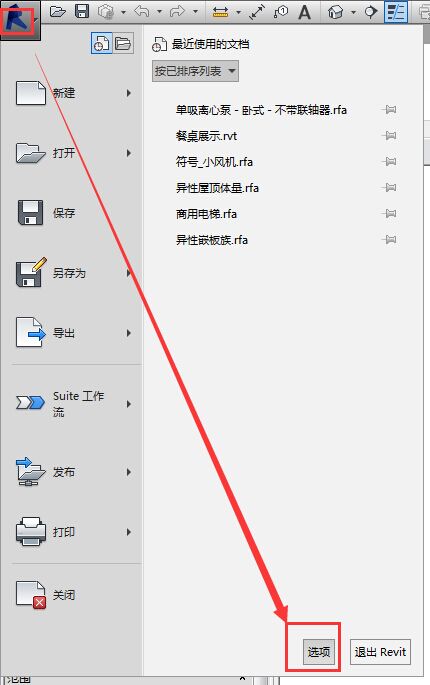
Revit2016族樣板 文件單獨下載
最新課程
推薦專題
- 允匠裝配式支架設計軟件(Revit插件)——廣大機電BIMer福利!
- 酒店項目BIM建模:暖通專業(yè)模型(模型后期處理)
- 酒店項目BIM建模:暖通專業(yè)模型(暖通水系統(tǒng)模型-下篇)
- 酒店項目BIM建模:暖通專業(yè)模型(暖通水系統(tǒng)模型-上篇)
- 酒店項目BIM建模:暖通專業(yè)模型(暖通風系統(tǒng)模型-上篇)
- 酒店項目BIM建模:暖通專業(yè)模型(暖通風系統(tǒng)模型-下篇)
- 酒店項目BIM建模:暖通專業(yè)模型(建模前期處理)
- 酒店項目BIM建模:暖通專業(yè)模型(圖紙的處理)
- Revit中“管道尺寸”標注的前綴添加方式的圖文教程(文/龔躍武)
- 酒店項目BIM建模:暖通專業(yè)模型(建模前的準備)
相關(guān)下載



















































